Pineapple Pictures هو عارض صور متعدد المنصات ومفتوح المصدر. تتمتع Pineapple Pictures بواجهة غير شفافة ، وهي نوع من الروعة. قد يبدو أنه لا توجد عناصر مرئية في واجهة المستخدم الرسومية ، ولكن عند تحريك الماوس فوقها ، يظهر شريط أدوات في الجزء السفلي من النافذة. لا تحتوي واجهة المستخدم الرسومية على شريط عنوان أو شريط تمرير أو شريط حالة وما إلى ذلك ، وهذا النهج البسيط منعش تمامًا ،
قم بسحب وإسقاط صورة في البرنامج لمشاهدتها. Pineapple Pictures هو تطبيق يعتمد على QT ، وبالتالي يدعم العديد من تنسيقات الصور الشائعة بما في ذلك JPG و BMP و PNG و WebP و GIF و GIF المتحركة وغيرها الكثير.
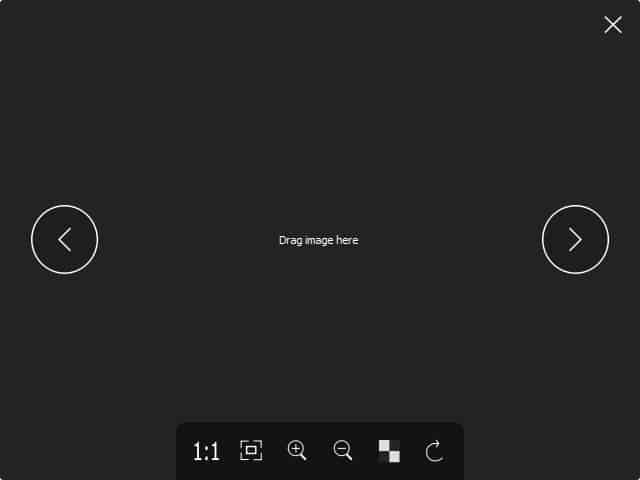
عند تحميل صورة ، يظهر زران من أزرار الأسهم على الشاشة ، أحدهما على جانبي الصورة. انقر فوق الأزرار للانتقال إلى الصورة التالية أو السابقة في نفس الدليل.

يمكّنك الزر 1: 1 الموجود على شريط الأدوات من عرض الصورة بحجمها الأصلي. إذا بدا الأمر محرجًا بعض الشيء ، فانتقل إلى العرض المكبر بالنقر فوق رمز شريط الأدوات الثاني. قم بالتكبير والتصغير باستخدام عجلة الماوس ، أو بمساعدة رموز شريط الأدوات. إذا لم تكن من محبي الخلفية الشفافة ، فانقر فوق الزر الثاني من اليمين لتبديل خلفية رقعة الشطرنج لتقليل التعتيم. قم بتدوير الصورة باستخدام الرمز الموجود في الزاوية اليمنى القصوى من شريط الأدوات.
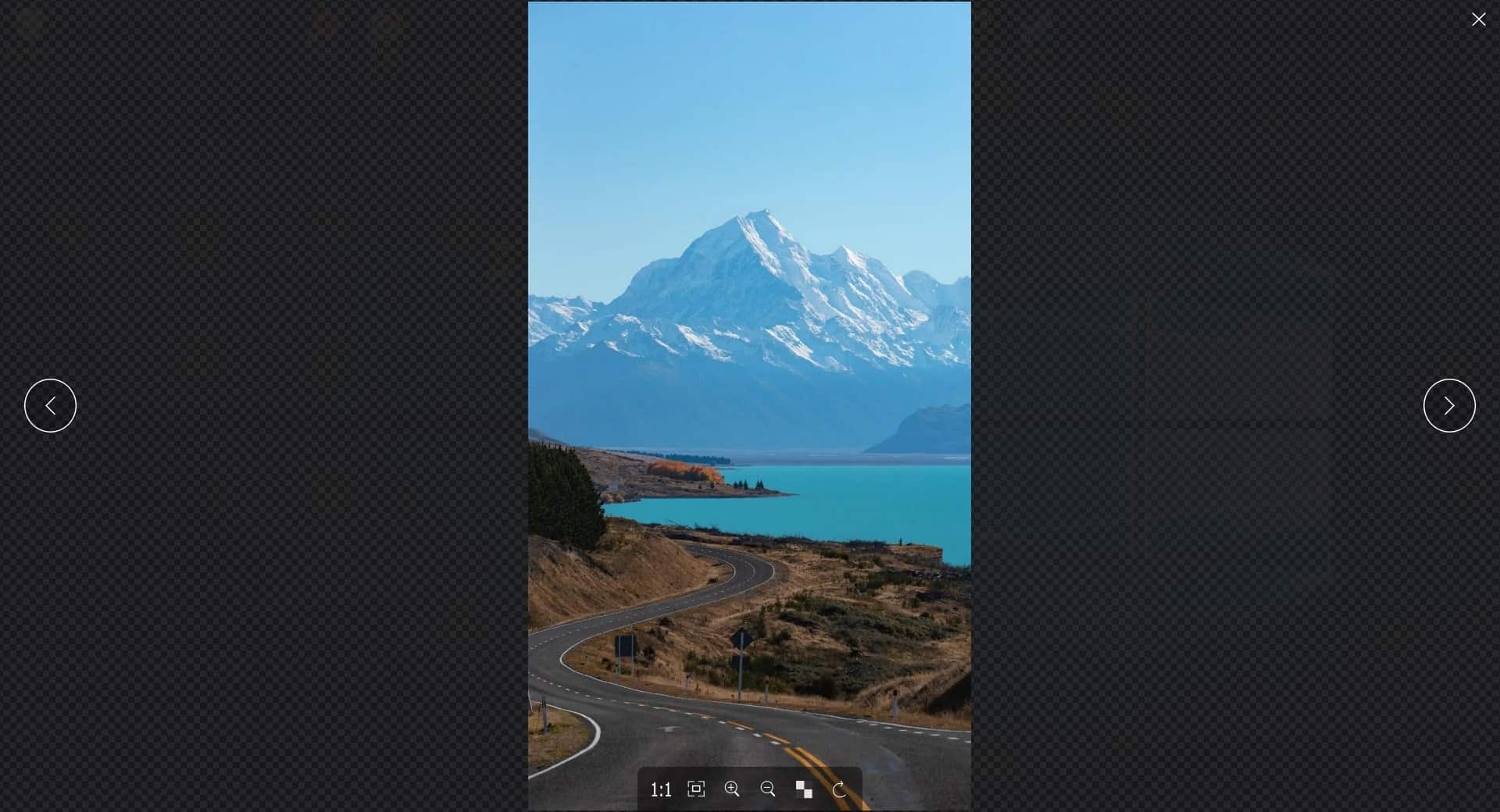
انقر بزر الماوس الأيمن في أي مكان في واجهة Pineapple Pictures لإظهار قائمة السياق الخاصة بها. تحتوي القائمة الفرعية للنسخ على خيارين ، يمكنك باستخدامهما نسخ PixMap للصورة إلى الحافظة. الخيار الآخر يرسل مسار الصورة الحالية إلى الحافظة.
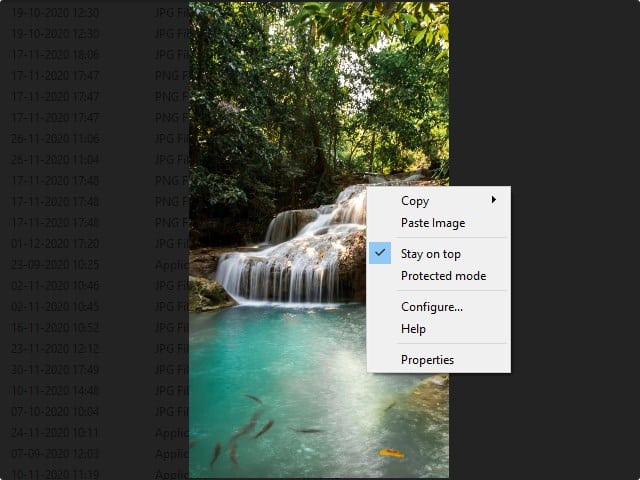
هل تريد تصفح مكتبة الصور الخاصة بك أثناء استخدام تطبيقات أخرى؟ قم بتمكين وضع “البقاء في المقدمة” في صور الأناناس. تبديل الوضع المحمي يمنع إغلاق نافذة البرنامج.
انقر فوق عنصر قائمة التكوين لفتح إعدادات البرنامج. تحتوي صور Pineapple Pictures على خيارين فقط ، أحدهما يعطل وضع “البقاء في المقدمة” عند بدء تشغيل البرنامج. يتيح لك الخيار الآخر ضبط سلوك النقر المزدوج الافتراضي ، والذي يمكن استخدامه لإغلاق البرنامج أو التبديل إلى العرض المكبر أو عدم القيام بأي شيء.
تعرض قائمة الخصائص البيانات الأولية للصورة مثل الأبعاد (دقة الوضوح بالبكسل) ونسبة العرض إلى الارتفاع واسم الملف والنوع والمسار والحجم وتاريخ الإنشاء وتاريخ التعديل. يمكن تحديد محتوى النص في نافذة الخاصية ، ويمكنك استخدام Ctrl + C لنسخ البيانات إلى الحافظة.
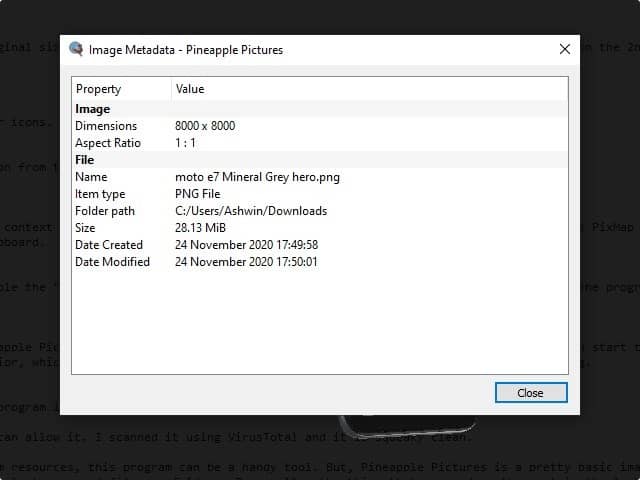
استخدم عارض الصور حوالي 25 ميغا بايت من الذاكرة للجزء الأكبر عند تصفح صور 1080 بكسل. المرة الوحيدة التي رأيت فيها قفزة الذاكرة فوق 30 ميجابايت كانت عندما اختبرتها مع بعض الصور الكبيرة جدًا التي كانت لدي ، بما في ذلك حوالي 8000 × 8000 ملف (30 ميجابايت من الصور) في هذه الحالة استخدمت حوالي 200 ميجابايت ، ولكن كان هذا متوقعًا.
Pineapple Pictures هو تطبيق مفتوح المصدر مكتوب بلغة QT5. البرنامج محمول ومتاح لـ Windows ولينكس.
Note: Windows سيحذرك ما إذا كنت تريد استخدام البرنامج ، يمكنك السماح به. لقد قمت بمسحها ضوئيًا باستخدام VirusTotal وهو نظيف للغاية.
إذا كنت ترغب في تصفح معرض الصور الخاص بك دون استخدام الكثير من موارد النظام ، يمكن أن يكون هذا البرنامج أداة مفيدة. لكن Pineapple Pictures عارض صور أساسي جدًا ، ويفتقر إلى إعداد عرض الشرائح ، كما أنه لا يتذكر آخر الملفات أو المجلدات التي تم الوصول إليها. شخصيًا ، أكثر ما أزعجني هو عدم وجود دعم لاختصارات لوحة المفاتيح.
إذا كنت تفضل عارض الصور مع المزيد من الخيارات والوظائف ، فتحقق من البدائل مثل XnView أو HoneyView أو IrfanView أو عارض الصور السريع التجاري.
الإعلانات
